概要
ブログをつくる場合はWordPressといったCMSを使用するのが一般的です。
ただ、サイトによっては、大掛かりな管理は必要ないけど、のせる情報をハードコーディングしたくない場合があるかと思います。そんな時に使えるGoogleスプレッドシートで情報を管理する方法を紹介します。
今回はnode.jsを使用してGoogleスプレッドシート(Google Sheets API)からデータを取得するため、「google-spreadsheet」というnode.jsのパッケージを使用しています。
設定する
こちらの方法に沿って設定を行います。(Googleのアカウントを持っている前提で進めます)
https://www.npmjs.com/package/google-spreadsheet#service-account-recommended-method
1. Google APIsでプロジェクトをつくる
https://console.developers.google.com/cloud-resource-manager
新しくプロジェクトを作成します。
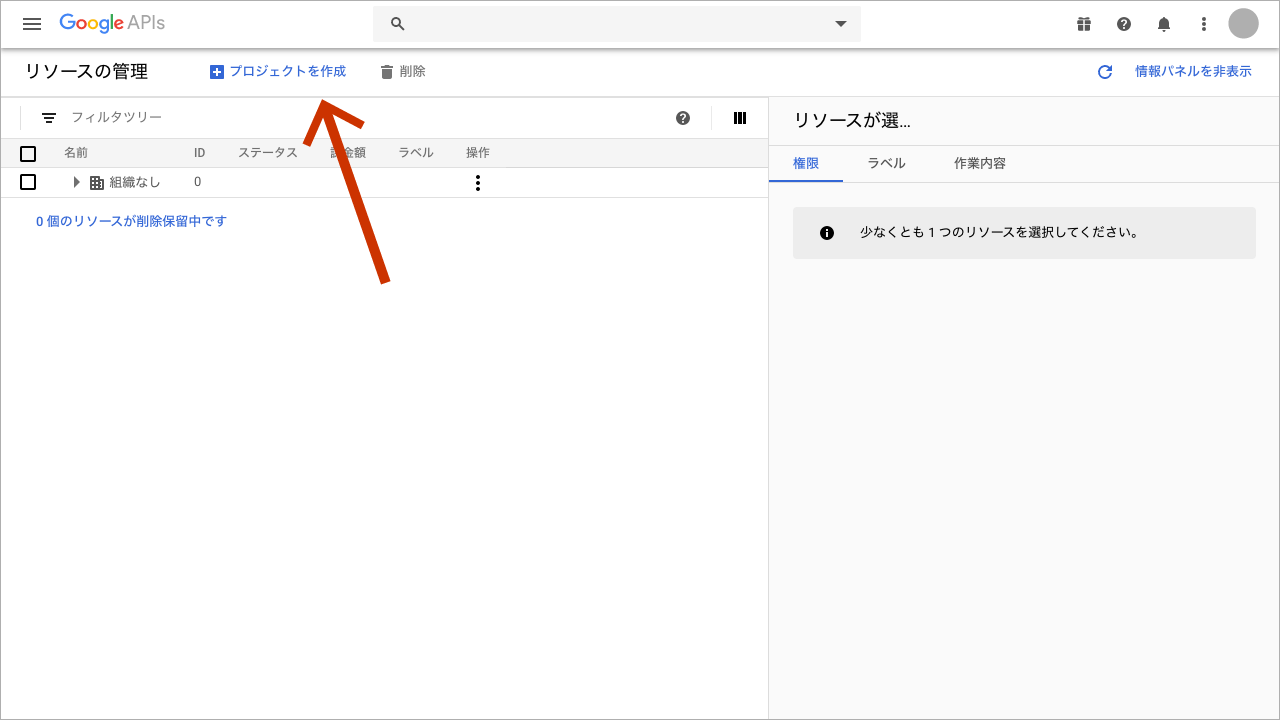
名前は適当に。
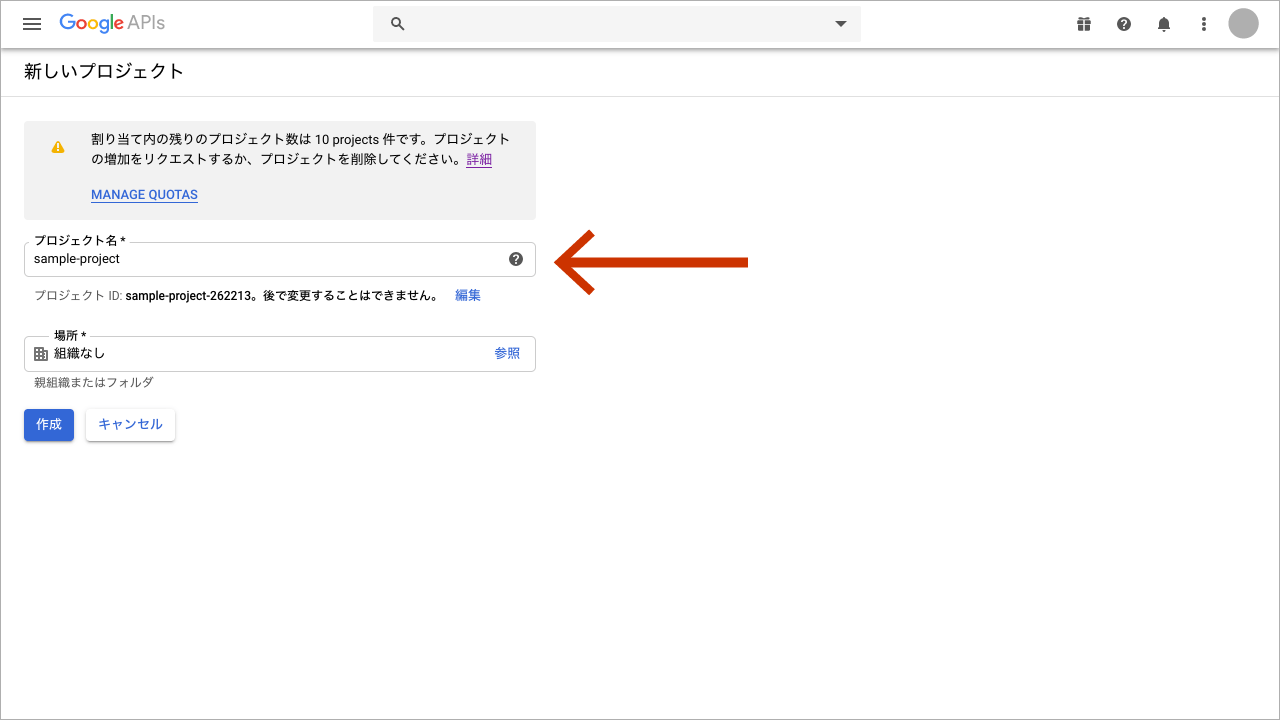
追加されたら、左上のアイコンからプロジェクトの画面に移動します。
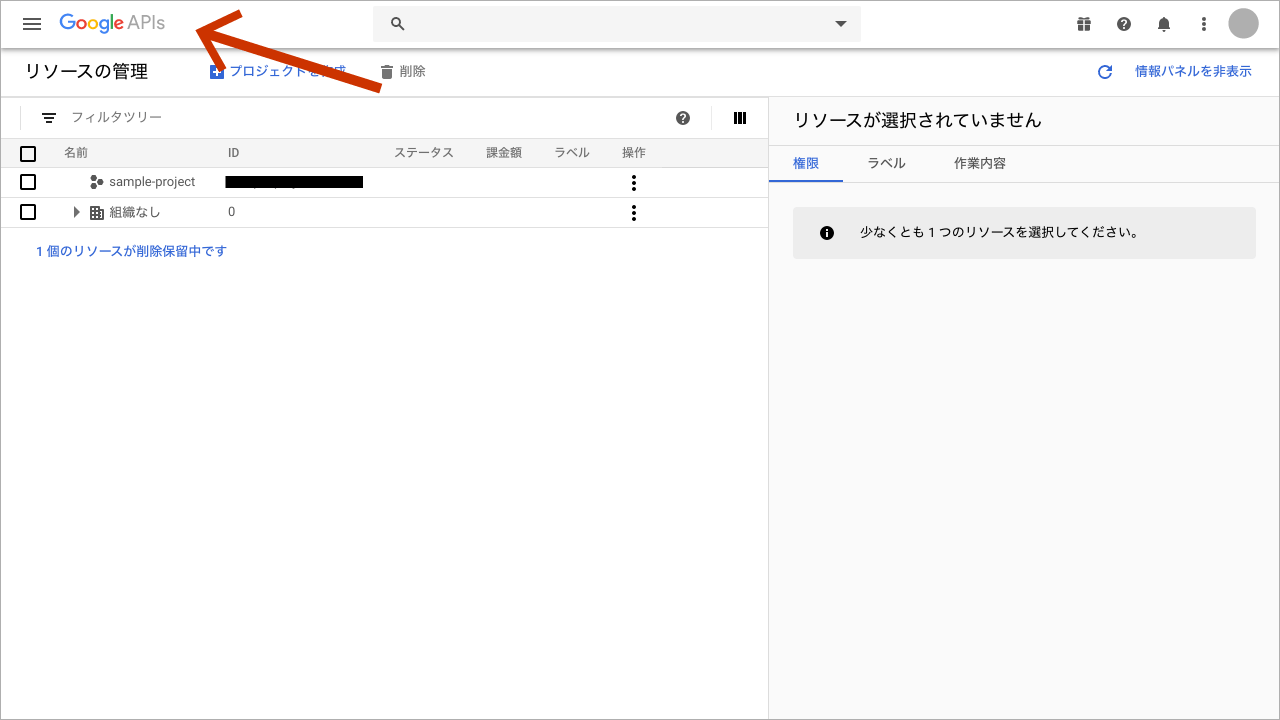
2. プロジェクトにAPIを追加する
左のメニューからライブラリを選びます。
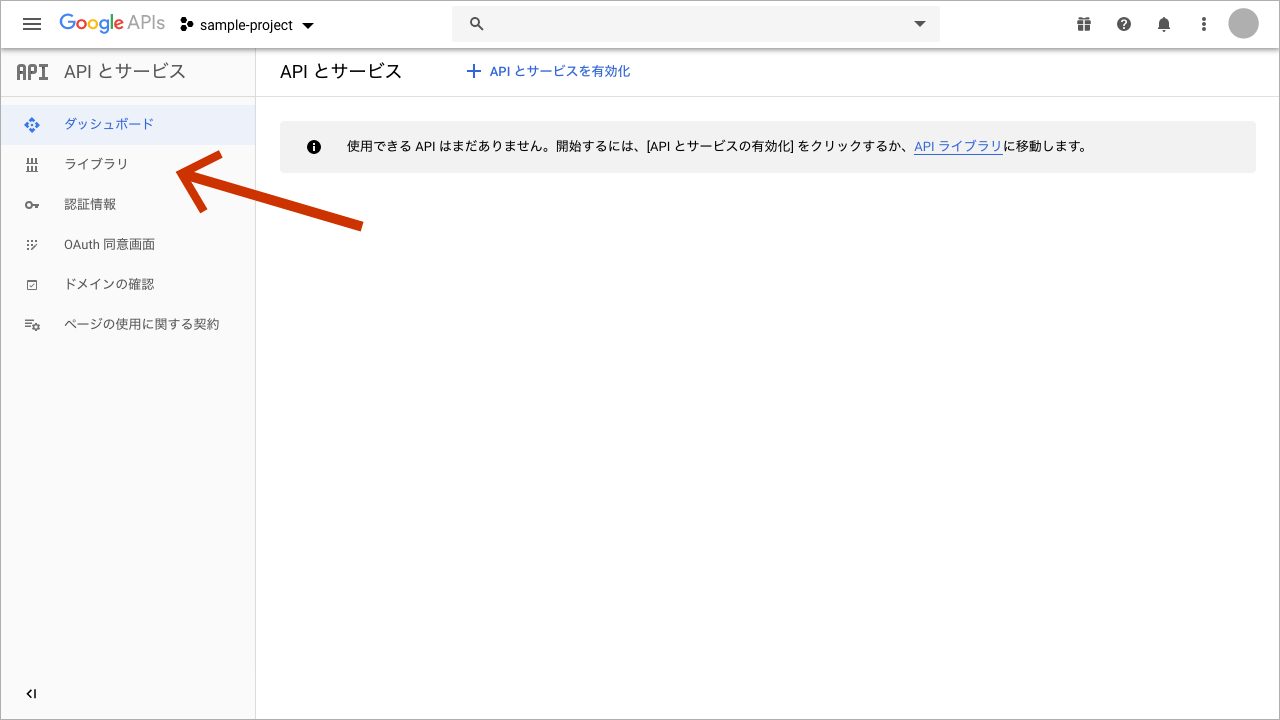
検索メニューからGoogle Sheets APIを検索し、「有効にする」を選択します。
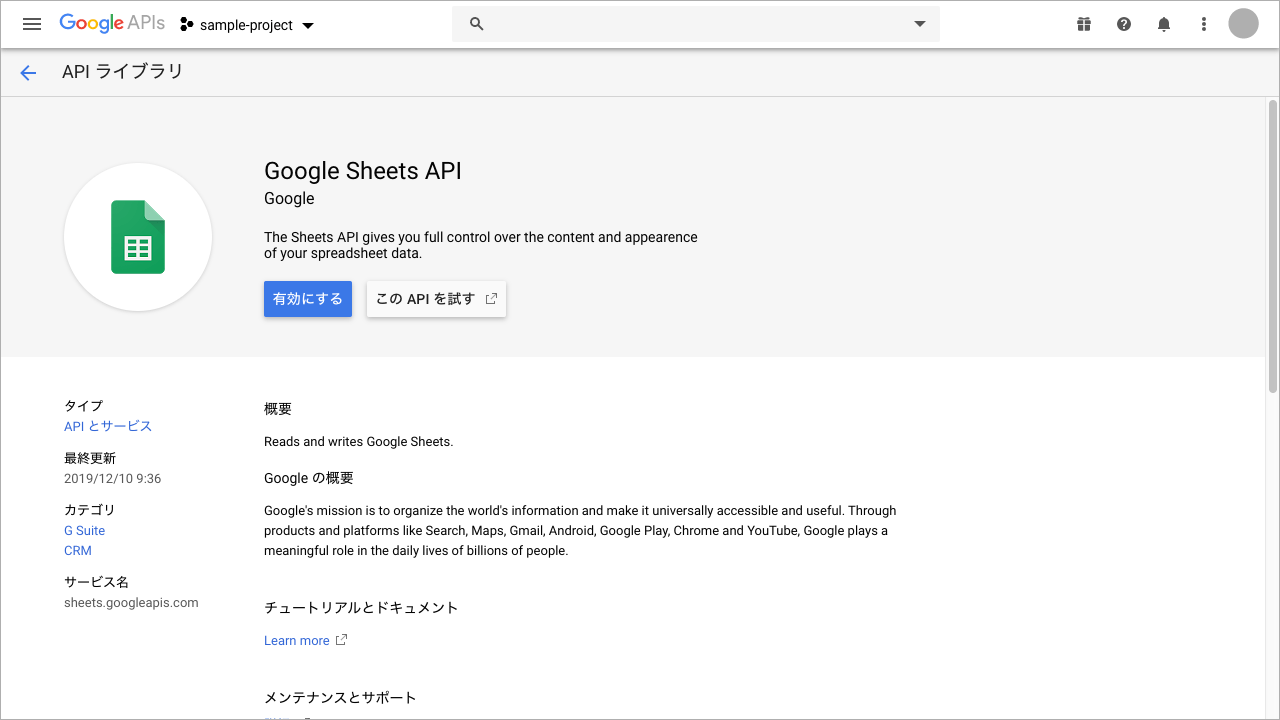
3. サービスアカウントを作成し、秘密鍵ファイル(json)をつくる
Google Sheets API画面の左メニューから認証情報を選び、サービスアカウントを作成します。
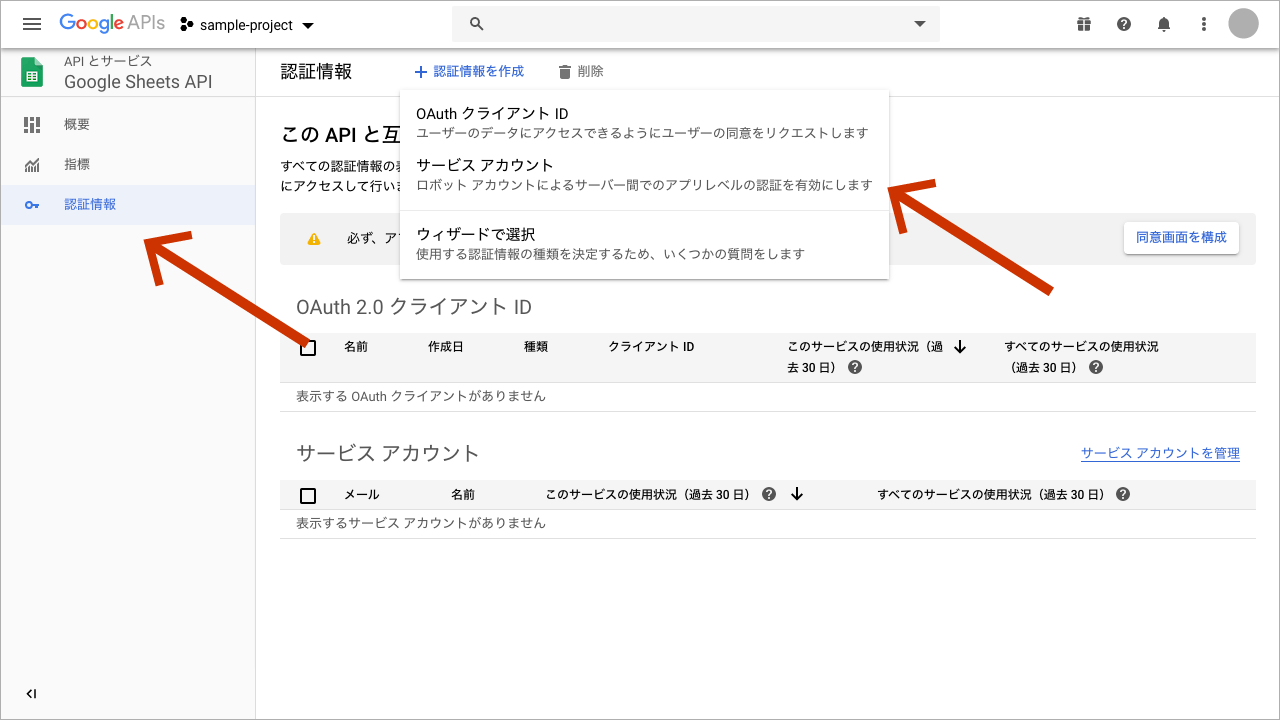
適当な名前でサービスアカウントをつくります。
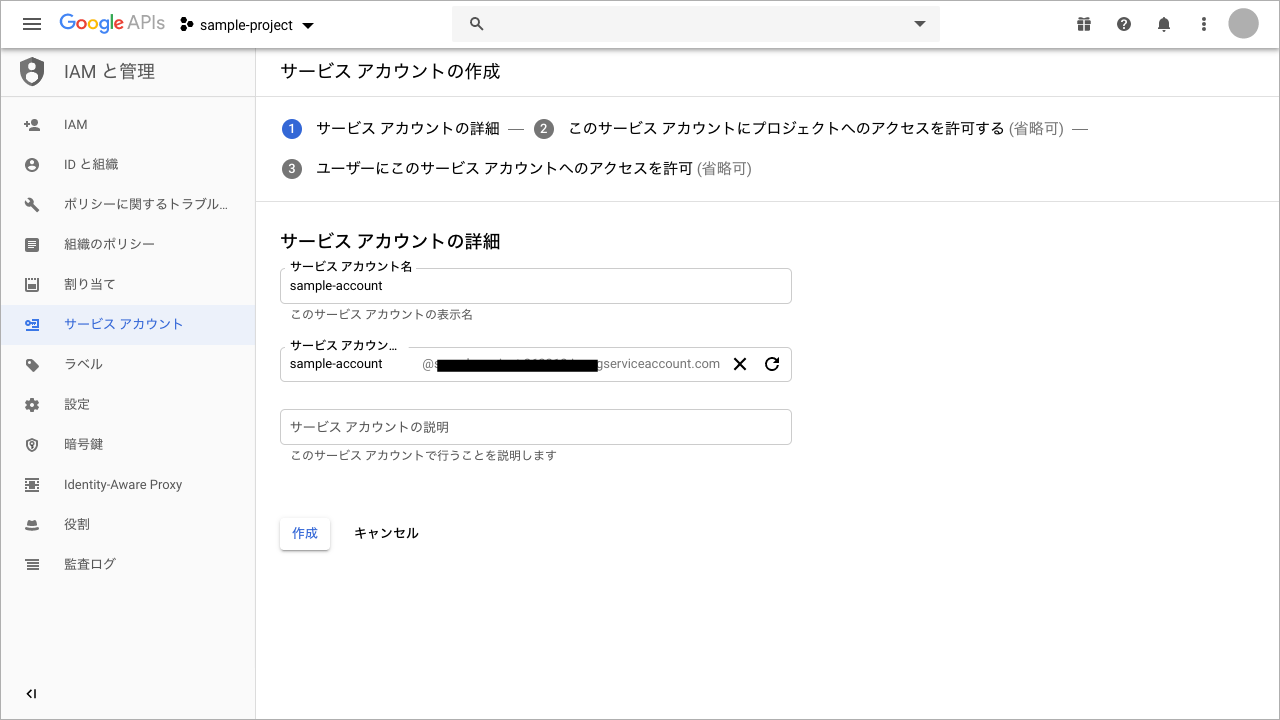
役割は「オーナー」を選択します。
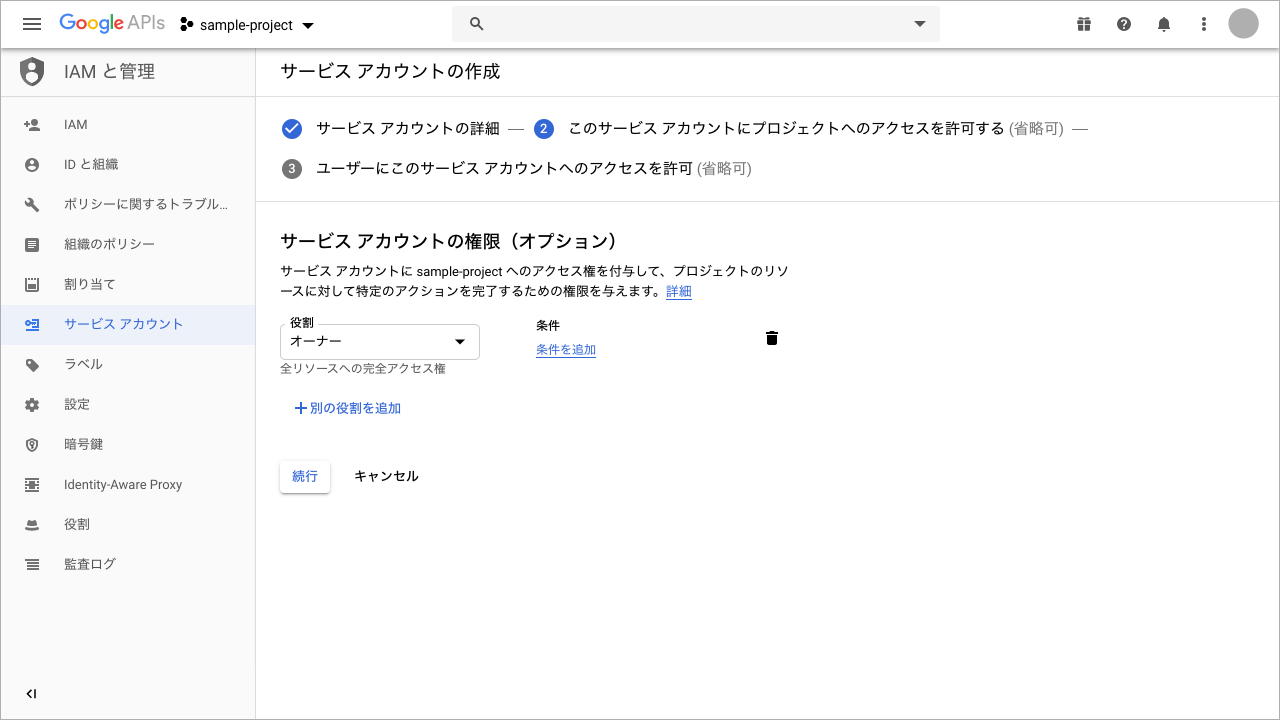
完了する前に「キーを作成」します。
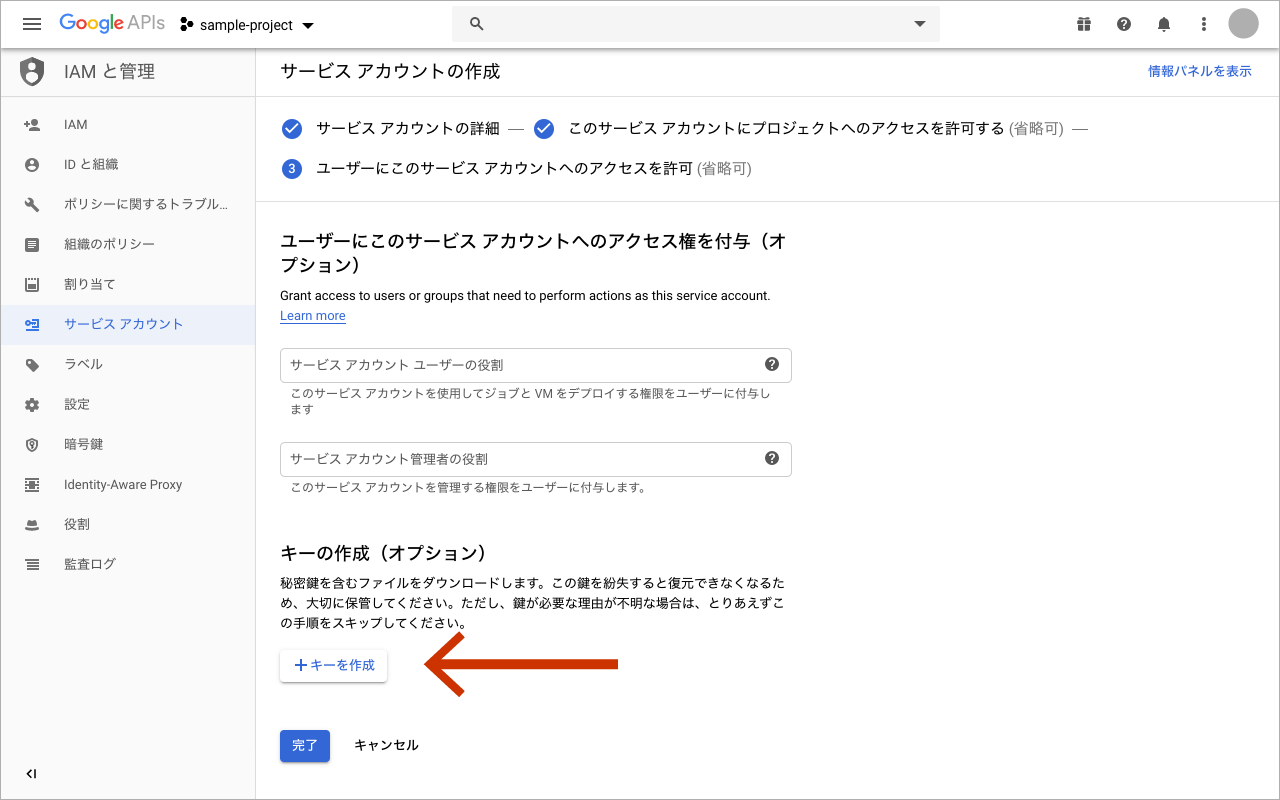
「JSON」を選択し、作成します。
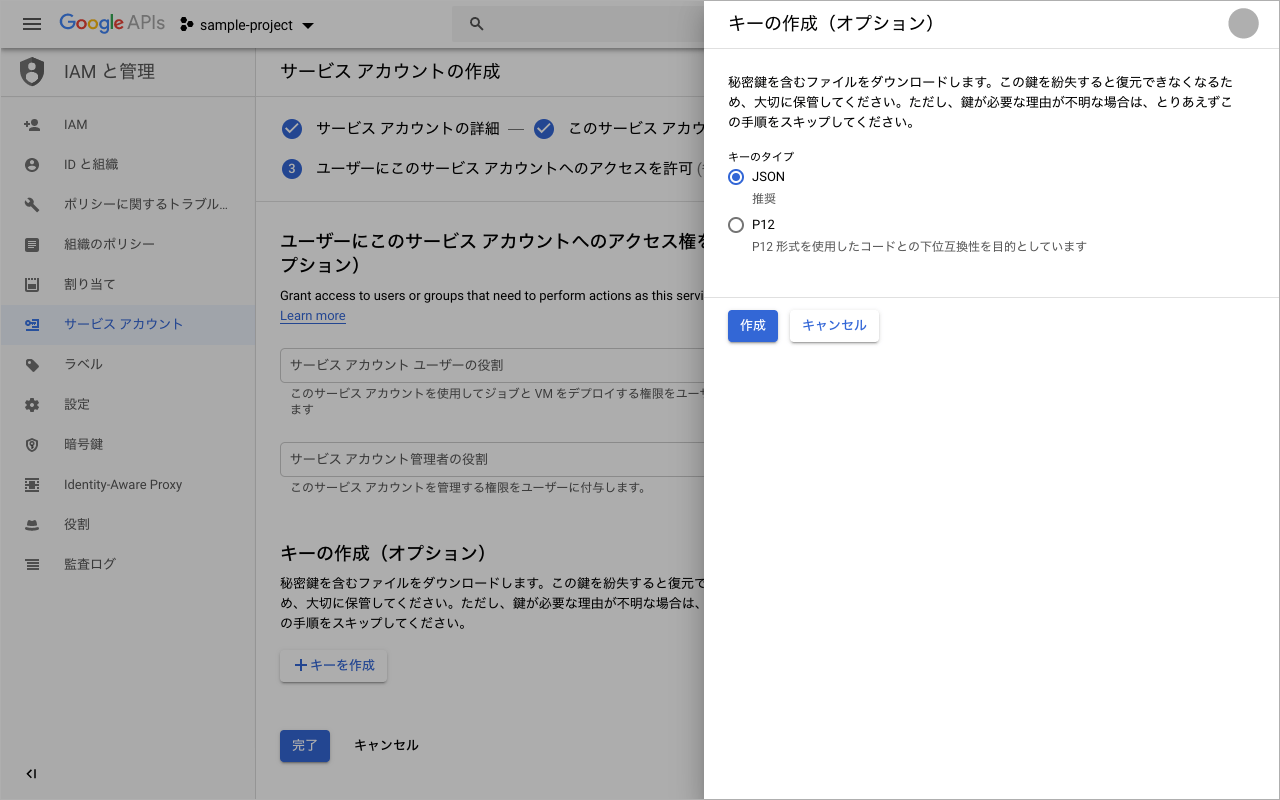
ダウンロードされた秘密鍵のJSONは大切に保存してください。
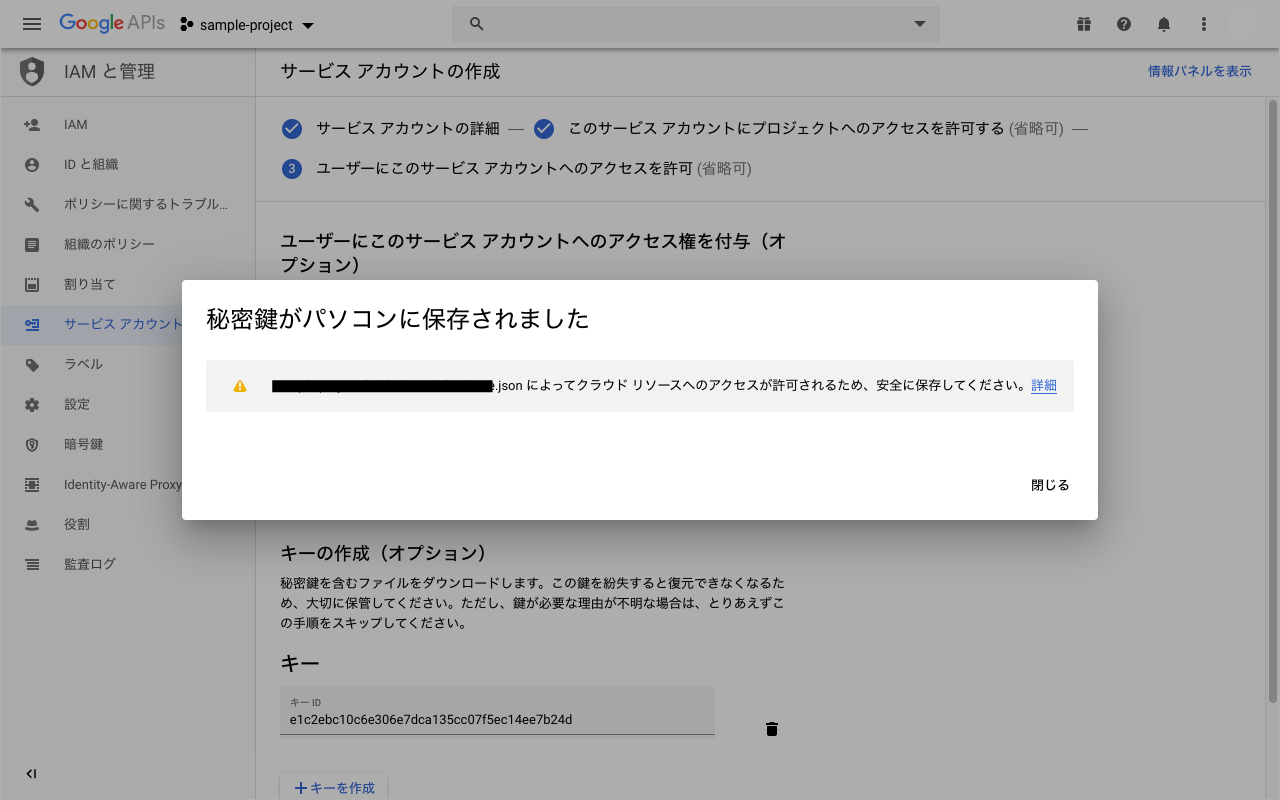
4. Googleスプレッドシートの共有設定に追加する
秘密鍵ファイル内にあるclient_emailをGoogleスプレッドシートの共有先に設定します。
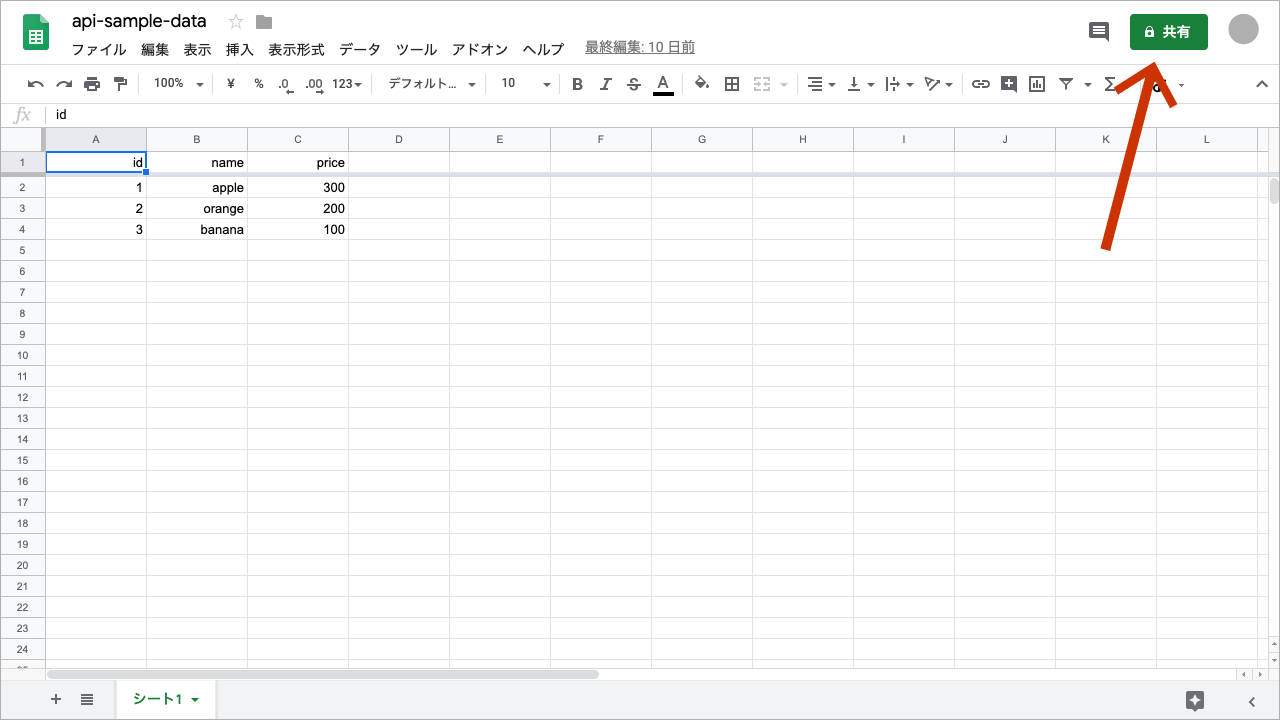
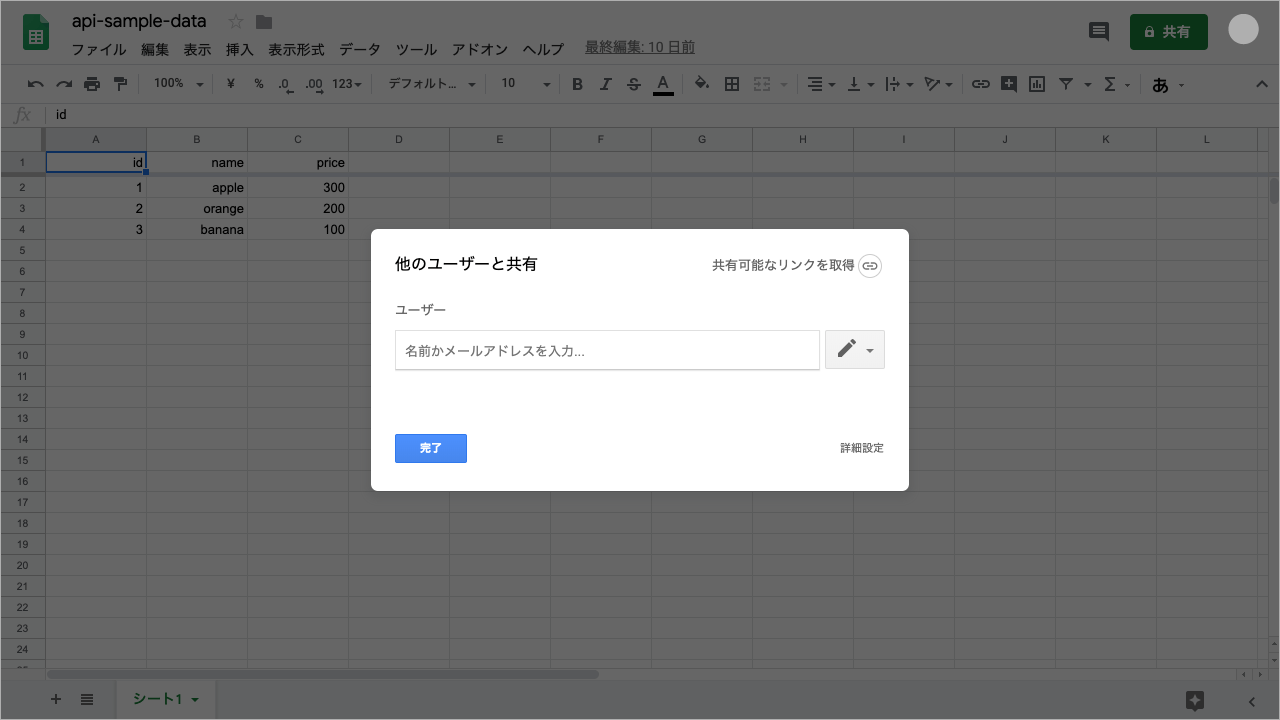
実装する
今回は、Googleスプレッドシートから取得した情報をjsonファイルとして書き出します。
1. 必要なパッケージをインストールする
node.jsはv11.13.0を使用します。
mkdir google-sheets-api-sample
cd google-sheets-api-sample/
npm init -y
npm install google-spreadsheet async
2. コードを書く
今回、スプレッドシートの1行目をオブジェクトのkeyとして取得し、2行目以降をvalueに入れてオブジェクトにしました。
セルの情報をどう扱い、どのようなjsonを書き出すかは、workingWithCellsの中で設計しています。
const GoogleSpreadsheet = require('google-spreadsheet');
const async = require('async');
const fs = require('fs');
const doc = new GoogleSpreadsheet('<spreadsheet key>'); //スプレッドシートのURLから/d/の後の文字列を取得
let sheet;
async.series([
function setAuth(step) {
const creds = require('./google-generated-creds.json'); //秘密鍵のjsonの場所を指定
doc.useServiceAccountAuth(creds, step);
},
function getInfoAndWorksheets(step) {
doc.getInfo(function(err, info) {
sheet = info.worksheets[0];
step();
});
},
function workingWithCells(step) {
let key_list = [];
let output = [];
//1-3行目、1-4列目までを取得
const max_col = 3;
sheet.getCells({
'min-row': 1,
'max-row': 4,
'min-col': 1,
'max-col': max_col,
'return-empty': true
}, function(err, cells) {
//1行目からkeyを取得
for (let i=0; i<max_col; i++) {
key_list[i] = cells[i].value;
}
//2行目以降をオブジェクト化
for (let j=1; j<cells.length / max_col; j++) {
let col_data = {};
for (let k=0; k<max_col; k++) {
col_data[key_list[k]] = cells[max_col * j + k].value;
}
output.push(col_data);
}
//json書き出し
fs.writeFileSync('./data.json', JSON.stringify(output));
});
},
], function(err) {
if (err) {
console.log('Error: ' + err);
}
});
3. 実行する
node sample.js
これでdata.jsonが生成されます。
まとめ
この技術を使用して、魚の漢字を覚えるサイトを作成しました。
漢字のデータをGoogleスプレッドシートで管理しています。
https://kanji-of-fish.com/
今回、googleスプレッドシートからデータを読み込み、jsonファイルを作成する方法を紹介しましたが、Google Sheets APIを使用すれば、シートに情報を書き込むことや、新しくシートを作成することも可能です。「サイトで使用するデータを外部で管理したい」といった要望がありましたら、使用してみてください。